Как добавить работу в портфолио?
Как добавить работу в портфолио?
Вы можете добавить свои работы и проекты в портфолио через Личный кабинет на портале.
Для этого перейдите в раздел Портфолио и нажмите кнопку Добавить работу. Напомним, чтобы открыть портфолио, достаточно кликнуть по своему имени в левой верхней части сайта.
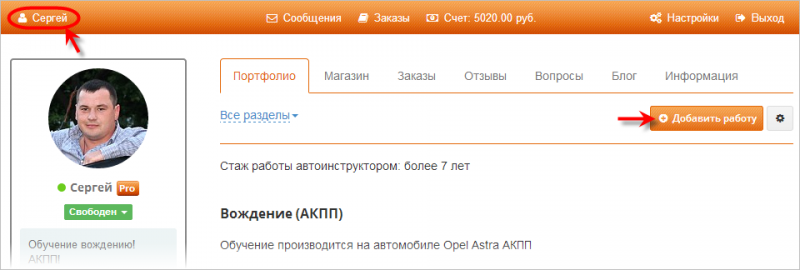
Заполните описание работы, указав следующую информацию:
Название – название Вашей работы или проекта. Постарайтесь придумать краткое, но ёмкое название, которое будет понятно другим пользователям портала.
Позиция – место работы в разделе портфолио (отметьте подходящий вариант). Точный порядковый номер можно ввести в поле по счету, например, 5. В таком случае добавляемая работа будет идти 5-ой по счету. Если Вы отметите Первая или Последняя, то она соответственно расположится на 1-ом или самом последнем месте в выбранном разделе.
Раздел – раздел портфолио, в который будет добавлена работа. Обратите внимание, что доступные для выбора разделы портфолио соответствуют Вашим специализациям.
Описание – подробное описание работы (проекта).
Ссылка – внешняя ссылка на Вашу работу или ее описание, размещенное на другом сайте. Если такового нет, оставьте данное поле пустым.
Ссылка на видео – внешняя ссылка на видео с Вашей работой или ее описанием. Видео необходимо заранее разместить на одном из сервисов: YouTube, Rutube, Vimeo. Если видео нет, оставьте данное поле пустым.
В блоке Изображения загрузите любые изображения Вашей работы (проекта). Например: фотографии, рисунки, схемы и т.п.
В области Превью добавьте одну картинку-миниатюру для ПРЕВЬЮ РАБОТЫ в портфолио. Нажмите кнопку Загрузить и выберите изображение на своем компьютере. Превью работ в портфолио имеет стандартные размеры 200 на 200 пикселей (px). Вы можете заранее подогнать картинку для превью под это разрешение, чтобы она была полностью видна в портфолио, или загрузить изображение «как есть». В последнем случае оно будет автоматически обрезано до нужного размера.
В области Изображения работы добавьте до 8 полноразмерных изображений, например, фотографий работы. Для этого воспользуйтесь одним из двух способов:
1) кликните по значку с плюсиком и выберите изображение на своем компьютере,
либо
2) мышью перетащите картинку из папки на компьютере в область свободного прямоугольника.
Если ни один из данных способов не работает, воспользуйтесь альтернативной формой загрузки изображений.
Чтобы изменить порядок изображений, «ухватите» то или иное из них мышью и перетащите в нужное место. Если потребуется удалить изображение, кликните по крестику в его области.
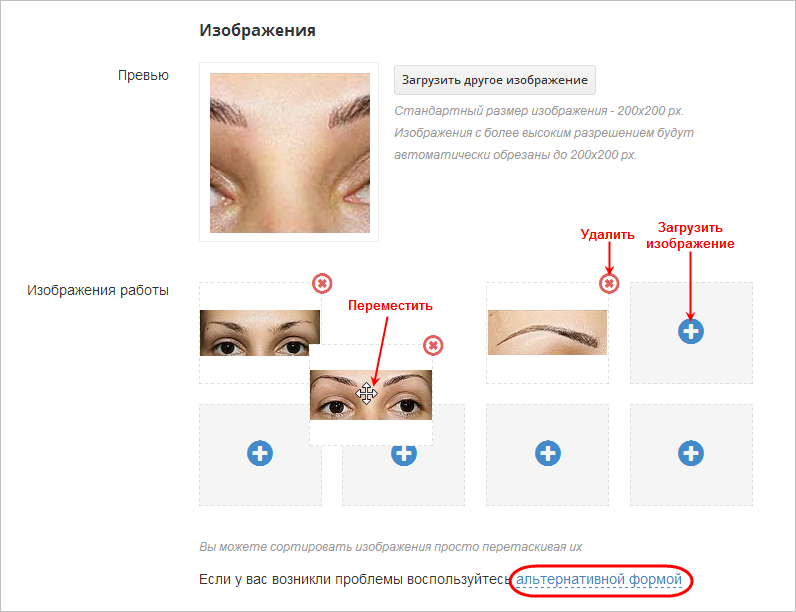
Наконец, укажите информацию о стоимости и сроках выполнения работы:
Цена – стоимость работы (проекта).
Сроки – время, затраченное на выполнение работы (проекта).
Обратите внимание, что обязательные для заполнения поля отмечены *. Нажмите кнопку Добавить работу, чтобы опубликовать ее в портфолио. После этого Вы сможете ее РЕДАКТИРОВАТЬ, а при необходимости и УДАЛИТЬ.
Другие вопросы из этого раздела
- Что такое портфолио? Как посмотреть работы в портфолио?
- Как отредактировать работу в портфолио?
- Как удалить работу из портфолио?
- Что такое превью? Как включить превью работ в портфолио?
- Как добавить вводный текст к портфолио и описание раздела?
- Как изменить последовательность разделов в портфолио?
- Как изменить последовательность работ?
- Как скрыть мое портфолио на сайте?
 Место для рекламы
Место для рекламы